Deshabilitar Internet Explorer 11
En este artículo se describe cómo deshabilitar Internet Explorer 11 como un explorador independiente en su entorno.
Requisitos previos
Son necesarias las siguientes actualizaciones de Windows y el software Microsoft Edge:
Actualizaciones de Windows
- Windows 10, versión 21H1 o posterior
- Windows 10, versión 2004; Windows Server versión 2004; Windows 10, versión 20H2; Windows Server versión 20H2: KB4598291 o posterior
- Windows 10, versión 1909: KB4598298 o posterior
- Windows Server 2019; Windows 10 Enterprise 2019 LTSC: KB4598296 o posterior
- Windows Server 2016; Windows 10 Enterprise 2016 LTSB: KB4601318 o posterior
- Windows 10 Enterprise 2015 LTSB: KB4601331 o posterior
- Windows 8.1; Windows Server 2012 R2: KB4601384 o posterior
- Windows Server 2012: KB4601348 o posterior
Canal Estable de Microsoft Edge
Introducción
Para las organizaciones que necesitan Internet Explorer 11 (IE11) para compatibilidad heredada, el modo de Internet Explorer (modo IE) en Microsoft Edge proporciona una experiencia de explorador única y sin ningún problema. Los usuarios pueden acceder a las aplicaciones heredadas desde Microsoft Edge sin tener que volver a IE11.
Después de configurar el modo IE, puede deshabilitar IE11 como explorador independiente sin afectar a la funcionalidad del modo IE toda la organización mediante directivas de grupo.
Nota
Si necesita la aplicación independiente IE11 para sitios específicos y quiere redirigir todo el tráfico del explorador a Microsoft Edge, puede configurar la políticaEnviar todos los sitios que no están incluidos en la lista de sitios a Microsoft Edge para redirigir sitios de IE a Microsoft Edge.
Experiencia del usuario después de redirigir tráfico a Microsoft Edge
Al habilitar Deshabilitar Internet Explorer 11 como una directiva de explorador independiente , toda la actividad IE11 se redirige a Microsoft Edge y los usuarios tienen la siguiente experiencia:
- Se quitarán los iconos de IE11 en el menú Inicio y en la barra de tareas.
- Cuando los usuarios intenten iniciar accesos directos o asociaciones de archivos que usan IE11, se les redirigirá para abrir el mismo archivo o dirección URL en Microsoft Edge.
- Cuando los usuarios intentan iniciar IE11 invocando directamente el binario iexplore.exe, Microsoft Edge se inicia en su lugar.
Como parte de la configuración de la directiva para esta experiencia, de manera opcional, puede mostrar un mensaje de redirección para cada usuario que intente iniciar IE11. Este mensaje se puede establecer para mostrar "Always" o "Once per user". De forma predeterminada, el mensaje de redireccionamiento que se muestra en la siguiente captura de pantalla nunca se muestra.
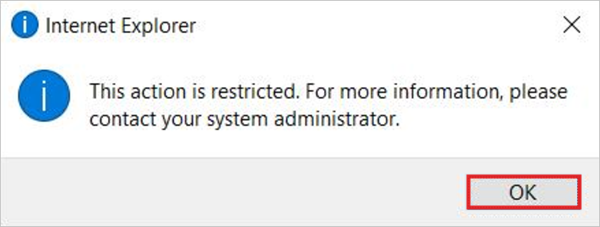
Si la lista de sitios del modo de empresa contiene aplicaciones configuradas para abrirse en la aplicación IE11 y deshabilita IE11 con esta directiva, se abrirán en modo IE en Microsoft Edge.
Nota
Hubo un problema conocido con el flujo de usuario cuando un sitio está configurado para abrirse en la aplicación IE11 y se establece la directiva Deshabilitar IE11. El problema se ha corregido en Microsoft Edge, versiones 91.0.840.0 o posteriores.
Deshabilitar Internet Explorer 11 como explorador independiente
Para deshabilitar Internet Explorer 11 con una directiva de grupo, siga estos pasos:
Asegúrese de que tiene las actualizaciones del sistema operativo de requisitos previos. Este paso actualiza los archivos ADMX en el equipo directamente (específicamente inetres.adml e inetres.admx). Ten en cuenta que si quieres actualizar la Tienda Central, tendrás que copiar los archivos .adml y .admx desde un equipo que tenga las actualizaciones de requisitos previos o descargar las plantillas de administrador de Windows 10 más recientes desde aquí. Para más información, consulte Crear y administrar la Tienda central
Abra el editor de directivas de grupo.
Vaya a Configuración del equipo/Plantillas administrativas/Componentes de Windows/Internet Explorer.
Haga doble clic en Deshabilitar Internet Explorer 11 como explorador independiente.
Seleccione Habilitado.
En Opciones, seleccione uno de los valores siguientes:
- Nunca si no desea notificar a los usuarios que IE11 está deshabilitado.
- Siempre si desea notificar a los usuarios cada vez que se les redirige desde IE11.
- Una vez por usuario si desea notificar a los usuarios solo la primera vez que se les redirige.
Seleccione Aceptar o Aplicar para guardar esta configuración de directiva.